Błąd 0x8004010f Microsoft Outlook zwykle pojawia się, gdy próbujesz wysłać lub odebrać wiadomość e -mail. Błąd uniemożliwia wykonanie zamierzonego działania. Jeśli problem nie zniknie sam i masz trudności z korzystaniem z klienta e -mail, mamy kilka rozwiązań, które Ci pomogą.
Niektóre powody, dla których program Outlook nie wysyła i odbiera wiadomości e -mail i wyświetla powyższy błąd, to to, że profil użytkownika aplikacji jest uszkodzony, plik danych jest uszkodzony, antywirus lub zapora komputera zakłóca aplikację i więcej.
1. Napraw uszkodzony plik danych Outlook
Po otrzymaniu błędu „0x8004010f: Plik danych Outlook nie można uzyskać”, pierwszą poprawką jest próba próba Napraw uszkodzony plik danych Outlook. Ten plik jest wadliwy, prawdopodobnie dlatego otrzymałeś powyższy błąd. Naprawienie pliku powinno rozwiązać problem.
Outlook zawiera narzędzie do naprawy pliku danych, którego można użyć do automatycznej naprawy pliku danych konta bieżącego.
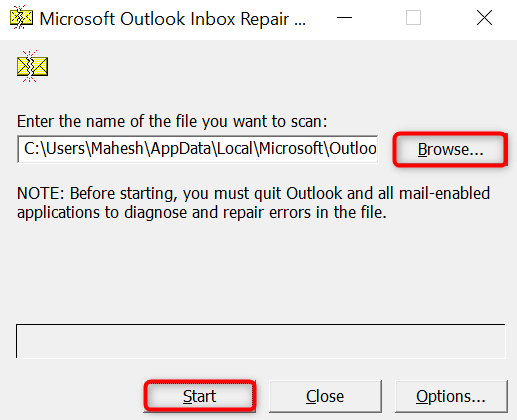
2. Utwórz i użyj nowego profilu Outlook
Jeśli naprawianie pliku danych nie rozwiązało problemu, Twój bieżący Profil użytkownika programu Outlook może zostać uszkodzony. Jest to najczęstszy powód, dla którego otrzymujesz błąd 0x8004010F w aplikacji. W takim przypadku możesz utworzyć i użyć nowego profilu w programie Outlook, aby rozwiązać problem..
Nie tracisz wiadomości e-mail, ponieważ Outlook ponownie zsynchronizuje elementy konta podczas dodawania konta. Oto trzyetapowa procedura, jak to zrobić.
Krok 1: Znajdź bieżącą lokalizację pliku danych programu Outlook
krok 2 : Utwórz nowy profil Outlook
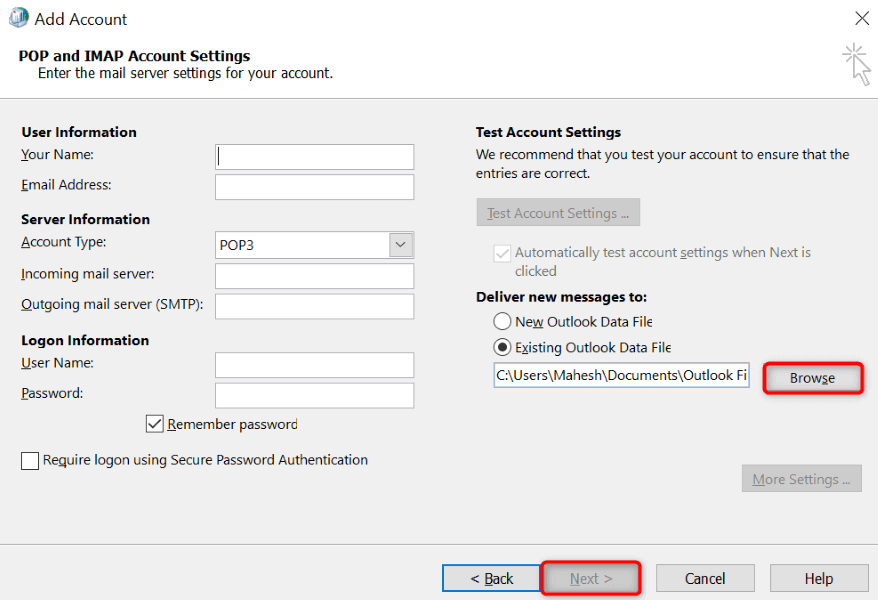
Krok 3: Ustaw Nowy profil jako domyślny
Aby upewnić się, że Outlook automatycznie ładuje nowo utworzony profil Po uruchomieniu aplikacji, wykonaj następujące kroki:
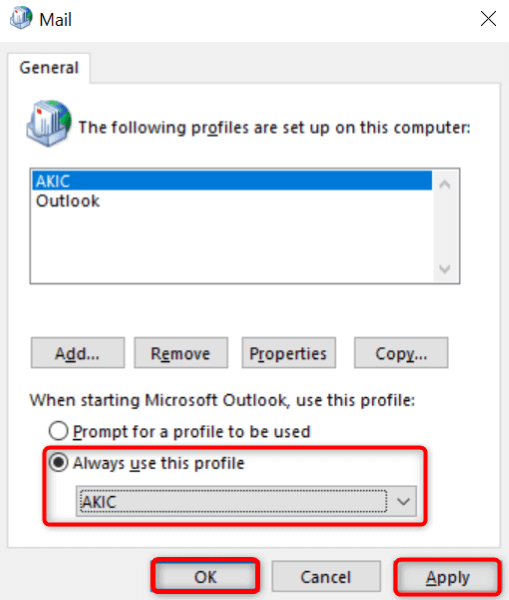
- 3.Tymczasowo wyłącz antywirus i zaporę ogniową
Program antywirusowy lub zapory komputera może powodować zakłócenia w zakresie programów perspektyw. Czasami uniemożliwia to wysyłanie i odbieranie nowych wiadomości e -mail. W takim przypadku tymczasowo wyłącz oba te elementy i sprawdź, czy Twój problem jest naprawiony.
Jak ty Wyłącz swój antywirus i zapora zależy od używanych programów. Postępujesz zgodnie z następującymi krokami, jeśli jesteś użytkownikiem antywirusowym Microsoft Defender i Microsoft Defender Firewall.
Wyłącz antywirus
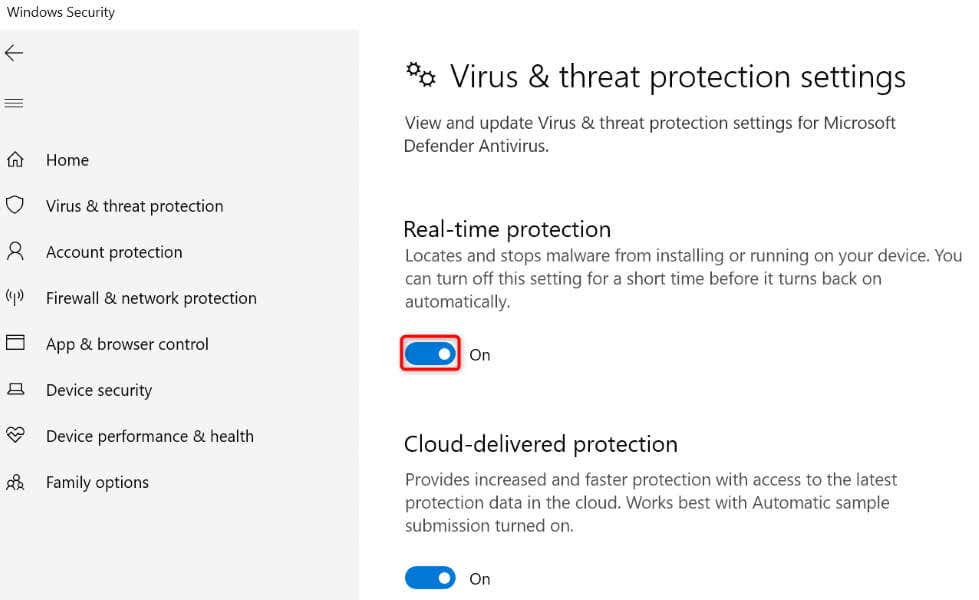
Wyłącz zaporę
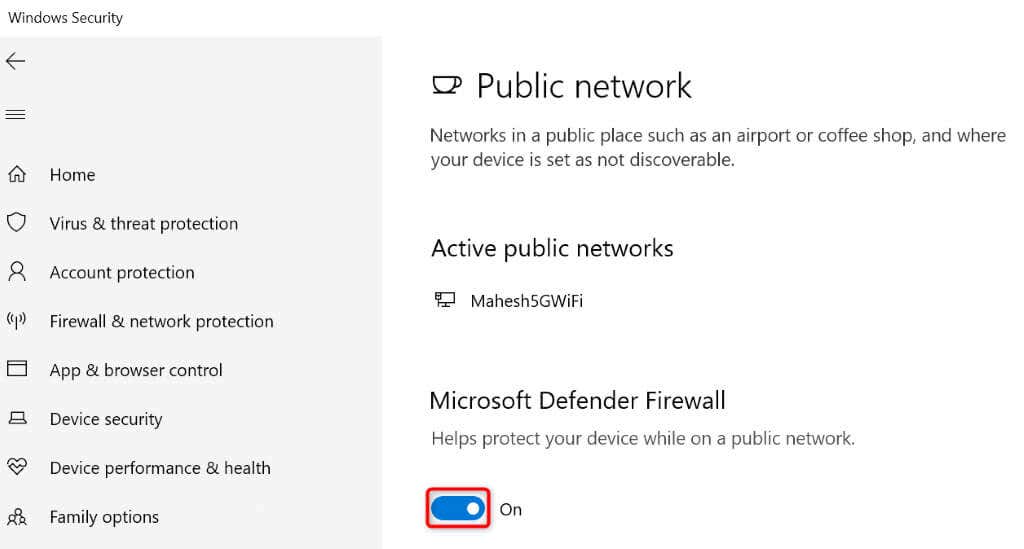
Uruchom
4.zaktualizuj książkę adresu offline
Jednym z powodów, dla których otrzymujesz powyższy błąd, jest to, że pamięć podręczna Outlook jest uszkodzona. Czasami zdarza się to z powodu nieprawidłowych wpisów do książki adresowej. W takim przypadku zaktualizuj książkę adresu offline Outlook, aby rozwiązać problem..
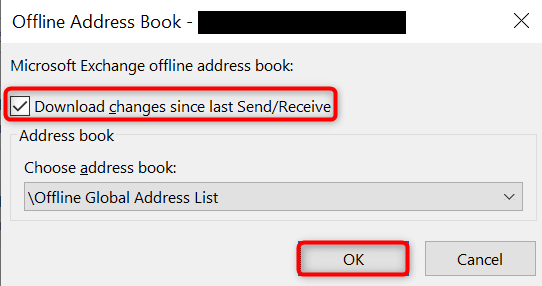
5. naprawy prognozy
Jeśli nadal otrzymujesz powyższy błąd, sam program Outlook może być wadliwy. W takim przypadku użyj wbudowanego narzędzia naprawy Microsoft Office, aby znaleźć i naprawić problemy z aplikacją. To narzędzie pomaga również Problemy z naprawą z innymi aplikacjami biurowymi.
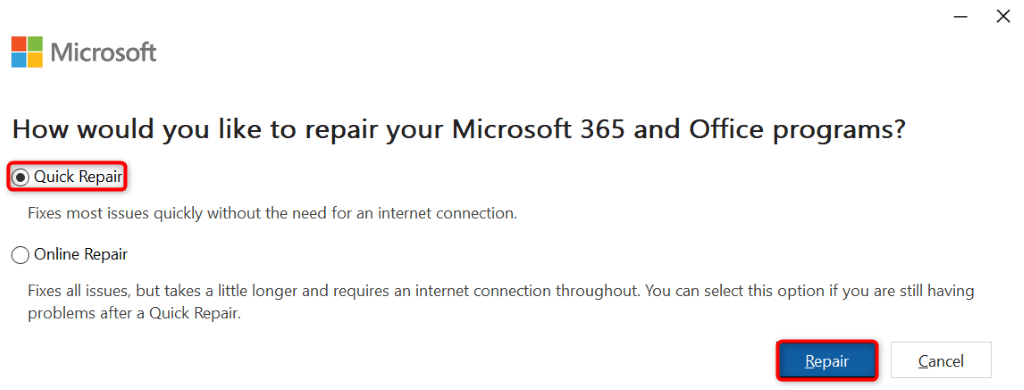
Jeśli nic nie działa, Twoim ostatnim ośrodkiem jest usunięcie i ponowne zainstalowanie programów Perspektywy na komputerze. Takie postępowanie usuwa wszystkie pliki aplikacji, z których niektóre mogą być uszkodzone i przynosi nowe pliki robocze.
Po ponownej instalacji aplikacji dodasz swoje konto e-mail, aby uzyskać dostęp do wszystkich e-maili.
na systemie Windows 11
.
na systemie Windows 10
Błąd 0x8004010f Outlooka uniemożliwia pracę nad wiadomościami e -mail i zakłóca przepływ pracy. Jeśli błąd się utrzymuje i nie możesz znaleźć sposobu na jego naprawę, powyższe metody pomogą rozwiązać problem. Metody te rozwiązują problemy z elementami, które mogą powodować wyświetlenie powyższego błędu, pomagając Przywróć swoje środowisko e -mail. Szczęśliwy e-mail!
.